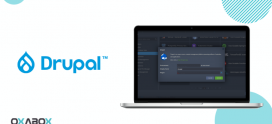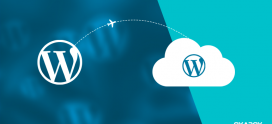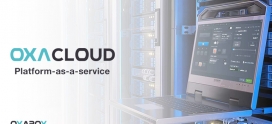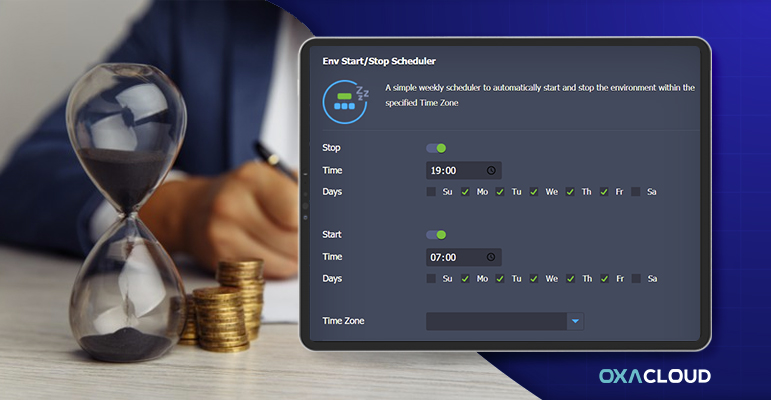
Comment réduire le gaspillage dans le cloud avec une planification automatisée et une mise en veille prolongée
Lors de certaines étapes du cycle de vie d’un projet, telles que le développement ou les tests, environ 70% des ressources sont gaspillées pendant les heures creuses : la nuit par exemple ou encore le week-end. Ce serait une décision judicieuse d’arrêter votre environnement pendant une telle période de ralenti pour réduire les dépenses.
Sur son marketplace, Oxacloud met à votre disposition le module complémentaire Env Start/Stop Scheduler, conçu spécialement pour arrêter et relancer automatiquement un environnement en fonction des instructions de synchronisation prescrites et qui permet de réaliser des économies considérables, notamment lorsque vous travaillez sur plusieurs environnements.
Une telle gestion automatisée du cycle de vie de l’environnement permet de réduire les dépenses consacrées aux tests et aux projets de développement en les désactivant lorsqu’aucun développement n’est effectué (par exemple pendant la nuit ou le week-end).
Voici les étapes requises pour installer et gérer ce module complémentaire :
Installation du planificateur Start/Stop Scheduling
L’installation de ce module est un processus simple est automatisé. Le module est ajouté comme module complémentaire sur Oxacloud Marketplace
- Si vous avez déjà un compte, connectez-vous au tableau de bord et cliquez sur le bouton Marketplace dans le volet supérieur. Vous pouvez créer un nouveau compte gratuitement en cliquant ici

2. Accédez à l’onglet Modules complémentaires et recherchez la solution Env Start / Stop Scheduler. Survolez-le et cliquez sur le bouton Installer qui apparaît .
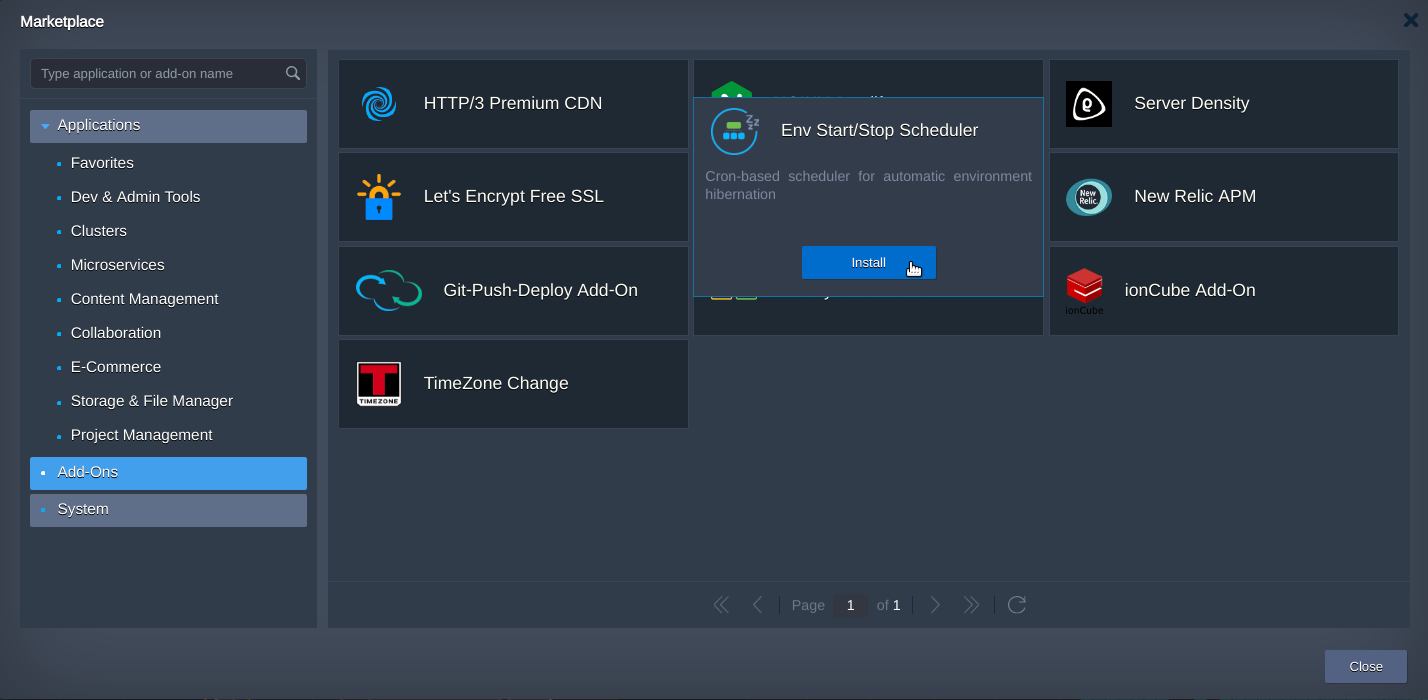
3. Fournissez les données suivantes pour personnaliser le module complémentaire en fonction de vos besoins:
- Activez les boutons Stop / Startet spécifiez l’heure à laquelle l’environnement doit être arrêté / démarré respectivement
- Sélectionnez les jours de la semaine pour chaque action à appliquer
- Choisissez un fuseau horaire préférable
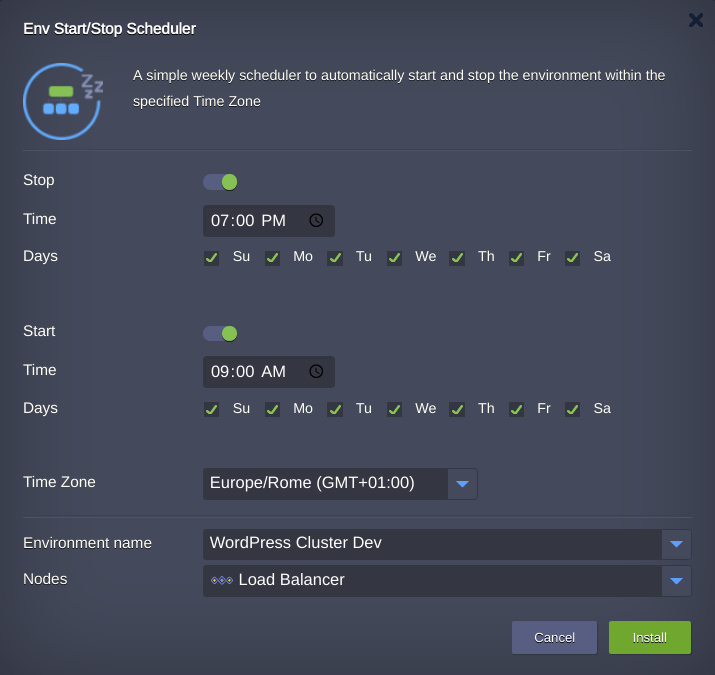
- Nom de l’environnement– environnement cible qui doit être géré par le module complémentaire
- Nœuds– couche d’environnement sur laquelle le module complémentaire sera installé; il est récupéré automatiquement lors de la sélection de l’environnement (nous vous recommandons de laisser ce champ avec le choix par défaut).
Notez bien que Start / Stop Scheduler peut être exécuté sur une seule couche à la fois; sinon (c’est-à-dire s’il est intégré à plusieurs), seul le dernier installé ou reconfiguré fonctionnera.
Cliquez sur Installer pour ajouter un planificateur.
4. Dans un instant, vous verrez une notification indiquant que l’opération s’est terminée avec succès.
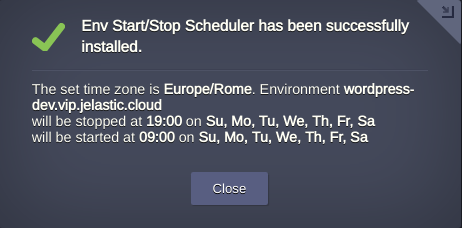
Voila ! Le module complémentaire a été installé et fonctionne déjà, étant prêt à réguler le temps d’activité de votre environnement en fonction de l’horaire donné conformément au fuseau horaire que vous avez choisi.
Gestion du planificateur Start / Stop Scheduler
Au cas où vous auriez besoin d’ajuster les conditions de démarrage / arrêt après l’installation, cela peut être fait directement via le tableau de bord:
- Cliquez sur l’ icône Modules complémentaires à côté de la couche d’environnement, où la solution a été installée. Dans l’onglet ouvert, recherchez le planificateur et sélectionnez le bouton Configurer.
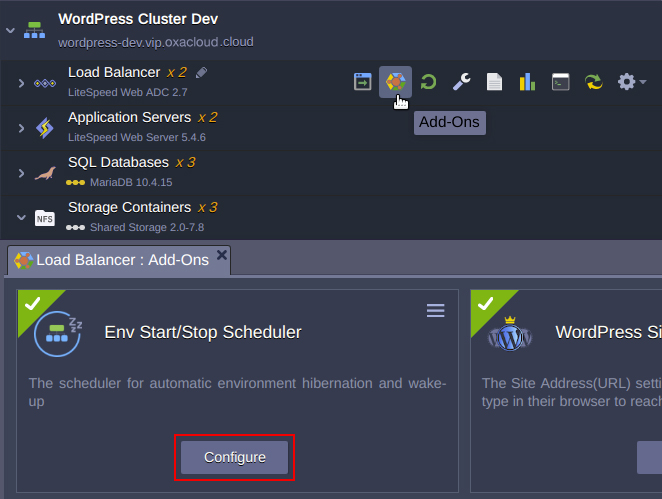
- Le cadre approprié s’affiche, permettant de définir de nouvelles valeurs pour l’ heure d’ arrêtet de début, les jours et le fuseau horaire . Par exemple, vous pouvez décocher les week-ends, de sorte que les environnements seront complètement désactivés pendant ces jours.
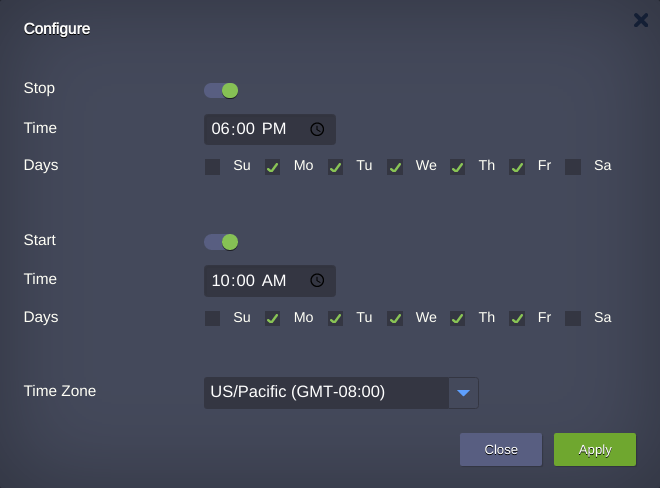
Cliquez sur Appliquer pour utiliser les paramètres modifiés.
Remarque: dans le cas où l’environnement de destination est partagé entre plusieurs collaborateurs, un seul collaborateur peut installer et configurer le module complémentaire. Ainsi, évitez les situations où le premier collaborateur installe l’add-on et le second le configure et vice versa.
- Lorsque vous déplacez un projet en production ou si vous n’avez plus besoin de cette solution, utilisez le menu en haut à droite de la configuration du planificateur pour le désinstaller.
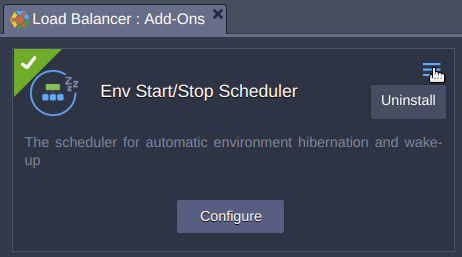
Maintenant, vous savez comment éviter le gaspillage dans le cloud grâce à une mise en veille prolongée programmée automatiquement à l’aide du module complémentaire Oxacloud Env Start / Stop Scheduler . Alors n’hésitez pas d’Organiser la disponibilité de vos environnements pour maximiser les ressources et économiser de l’argent sur vos environnements de test et de développement.
Durant toute votre période d’essai GRATUIT, notre équipe de support est à votre disposition pour répondre à vos questions et
résoudre tout problème que vous pourriez rencontrer .